Cum să vă faceți ecranul să rămână aprins în Windows 10
Microsoft Ferestre Din 10 Erou / / October 02, 2020
Ultima actualizare la
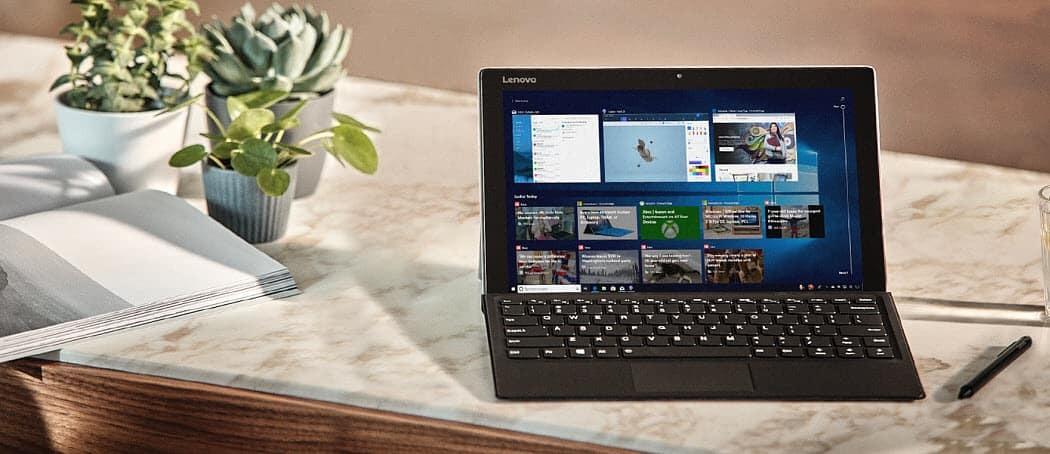
În mod implicit, afișajul Windows 10 se va opri după o perioadă de timp. Iată cum să opriți acest lucru.
În mod implicit, Windows 10 vă va opri ecranul după o perioadă de inactivitate. Acest lucru este pentru a ajuta la economisirea energiei bateriei și într-o oarecare măsură durata de viață a ecranului. Dar nimeni nu vrea ca ecranul să devină negru. Unii oameni ar prefera ca ecranul lor să rămână aprins tot timpul. Iată cum puteți opri ecranul să nu se oprească în Windows 10.
Opriți oprirea ecranului în Windows 10
Pentru a preveni oprirea automată a ecranului, trebuie să reglați unele setări de alimentare și de repaus. Începeți prin a vă îndrepta către Setări> Sistem> Putere și repaus.
În secțiunea Alimentare și repaus, setați ecranul să se oprească Niciodată atât pentru „Pornit bateria”, cât și „când conectat în." Dacă lucrați pe un desktop, va exista opțiunea doar pentru conectarea computerului în.
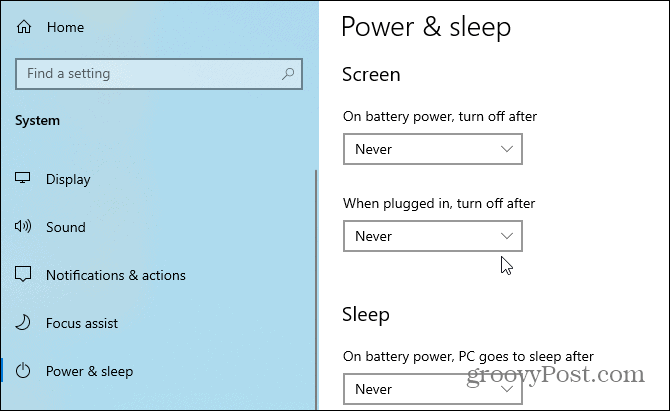
Rețineți că ați putea dori, de asemenea, să setați PC-ul să se culce niciodată. Acest lucru se datorează faptului că ecranul se oprește atunci când computerul intră în modul Repaus. Rețineți că, dacă sunteți conștient de durata de viață a bateriei, trebuie să luați în considerare durata de viață a bateriei, care va fi afectată de faptul că nu opriți ecranul.
De asemenea, puteți împiedica oprirea ecranului prin intermediul panoului de control clasic. Pentru aceasta, apăsați tasta Windows și tip:panou de control și alegeți rezultatul de top din listă.
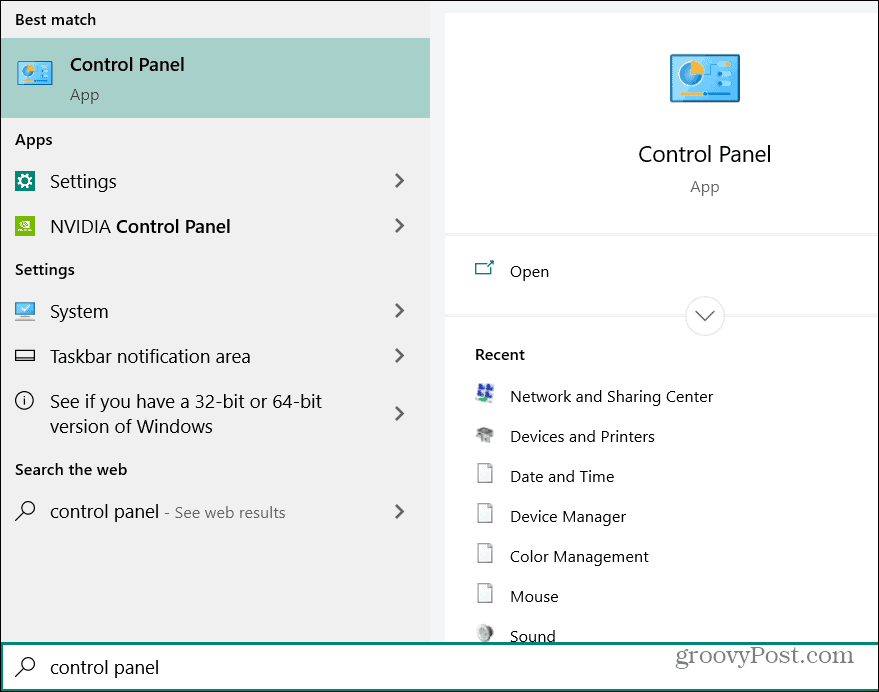
Apoi alegeți Power Options din listă. Apoi, în secțiunea Opțiuni de alimentare, faceți clic pe „Alegeți când să opriți afișajul” din panoul din dreapta.
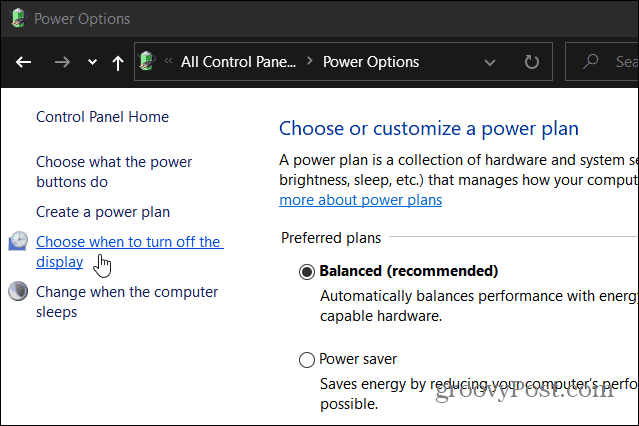
Acum, setați meniurile derulante „Opriți afișajul” la Niciodată atât pentru secțiunea „pe baterie”, cât și pentru secțiunea „Conectat”. Apoi asigurați-vă că dați clic pe butonul „Salvați modificările” pentru ca modificările să intre în vigoare.
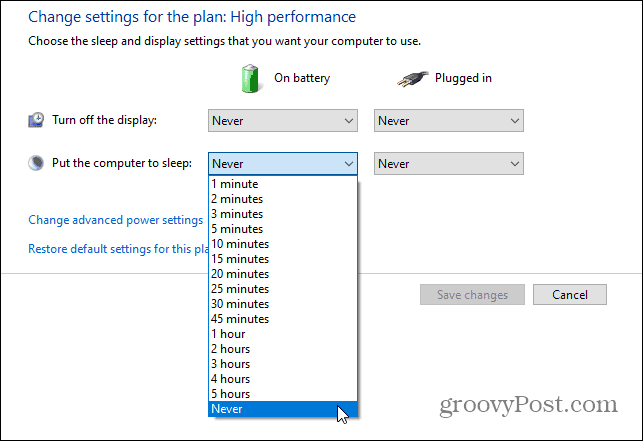
Aici s-ar putea să doriți să setați meniurile derulante „Puneți computerul în repaus” la Niciodată pentru baterie și secțiuni conectate. Amintiți-vă doar că, dacă aveți un laptop, bateria va avea o lovitură dacă o setați să nu fie niciodată. Un compromis bun îl reprezintă în schimb o oră sau două. În acest fel, dacă uitați că laptopul este pornit, acesta va intra în repaus automat după o perioadă de timp și vă va ajuta să economisiți sucul bateriei.
Ce este capitalul personal? Revizuirea din 2019, inclusiv modul în care îi folosim pentru a gestiona banii
Fie că începeți mai întâi cu investiții, fie că sunteți un trader experimentat, Capitalul Personal are ceva pentru toată lumea. Iată o privire asupra ...
